
По умолчанию первым при загрузке компьютера загружается внутреннее хранилище – жесткий диск или твердотельный накопитель, на котором установлена операционная система. Однако, бывают ситуации, когда необходимо изменить эту очередность, чтобы перед запуском ОС открыть что-то другое. Чаще всего это может понадобится для установки новой Windows с подключенного устройства, обычно, flash-карты. В таком случае нужно поставить загрузку с флешки. О том, как это сделать, вы узнаете в этой статье.
Boot menu
Если вы действительно собираетесь переустановить Windows, то при последующих включениях компьютера вам не понадобится загружать флешку перед ОС. А это значит, что не нужно и трогать настройки BIOS, ведь все манипуляции можно провести с помощью Boot Menu (загрузочное меню). Открыть его можно как на включенном компьютере (если у вас установлена Windows 8 или 10), так и до его запуска.
Итак, если вы имеете одну из последних версий Windows, то можете запустить загрузочную флешку прямо из системы. Делается это так:
- В поиске по компьютеру (Win+S) наберите: восстановление.
- Нажмите на результат с названием «Параметры восстановления».
- В разделе «Особые варианты загрузки» нажмите кнопку «Перезагрузить сейчас», но только если вы уже готовы загружать флешку, так как компьютер выключится.
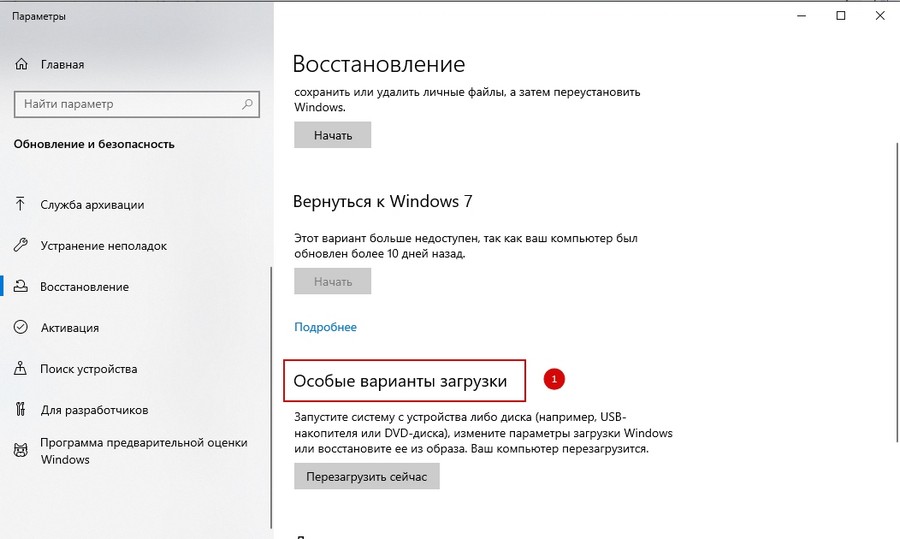
- После того, как система отключится, вам будет предложено несколько вариантов загрузки. Выбирайте «Использовать устройство» (флэшка должна быть подключена к компьютеру).
- Теперь выберите из списка устройств свою флешку.
- Готово.
Для Windows 8 и 10 рекомендуется использовать этот вариант загрузки, так как он самый простой. Но существует и универсальное решение, которое подходит как для этих ОС, так и для более старых:
- Перезагрузите компьютер и перед включением операционной системы нажмите кнопку Esc или F11 – название нужной клавиши вы увидите на экране, оно будет обозначено как Boot menu (точное имя зависит от модели ПК).
- Далее откроется небольшое окошко с разными вариантами загрузки. Здесь просто выберите вашу флешку и нажмите Enter или переместите ее на первое место с помощью клавиш-стрелок (это тоже зависит от конкретно вашего ПК).
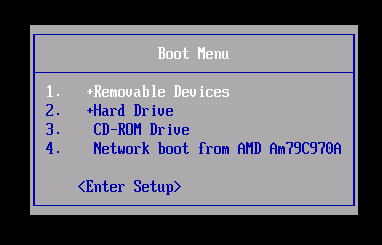
Не забывайте о том, что перед проведением любых действий, описанных выше, флэшка уже должна быть подключена к компьютеру. Данные методы позволят не трогать настройки БИОС, чтобы при следующем включении ПК он, как обычно, сразу загружал операционную систему.
BIOS
На разных компьютерах, а точнее материнских платах, настройка BIOS будет выглядеть тоже по-разному. Здесь вы тоже сможете найти загрузочное меню, которое будет называться Boot Device или просто Boot. Единственным отличием этого метода от выше описанного является то, что измененные параметры в BIOS сохранятся. То есть при каждом включении компьютера первым делом будет запускаться именно эта флешка. Если она подключена, естественно. Но поменять настройки обратно вы можете в любой момент.
Итак, как зайти в БИОС? Клавиша для входа зависит от модели ПК. Обычно это F1-F12, Del или Esc. Ее название вы увидите на первом экране перед запуском ОС – она будет помечена словом Setup.
Когда зайдете в настройки, найдите раздел Boot и поменяйте значение для первого загрузочного устройства (First boot device). Установите на это место свою флешку. Если устройства не подписаны, то просто поставьте ее в начало списка. Затем сохраните изменения и выйдите из BIOS – флэшка запустится.
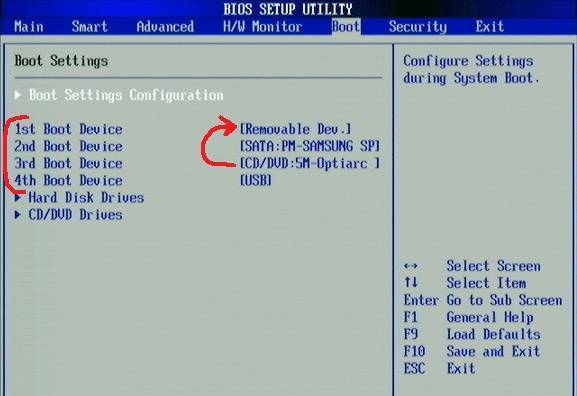
Не забывайте, что эти настройки сохраняются, и лучше вернуть их к значениям по умолчанию после того, как закончите работу.
Теперь вы знаете, как правильно поставить загрузку с флешки в БИОС или загрузочном меню. Данная операция довольно проста, и для ее проведения вам понадобится лишь выучить несколько кнопок.



